Notă
Accesul la această pagină necesită autorizare. Puteți încerca să vă conectați sau să modificați directoarele.
Accesul la această pagină necesită autorizare. Puteți încerca să modificați directoarele.
Notă
- Începând din octombrie 2022, portalurile Power Apps sunt Power Pages.
- Începând cu 26 februarie 2024, vechiul Studio pentru portaluri Power Apps va fi retras. Folosiți studioul de proiectare Power Pages pentru a vă edita site-urile. Mai multe informații: Studioul pentru portaluri Power Apps urmează să fie retras
- Acest subiect se aplică pentru capacitățile vechi. Pentru cele mai recente informații, accesați documentația Microsoft Power Pages.
O pagină web este un document care este identificat de o adresă URL unică într-un site web. Este unul dintre obiectele de bază ale site-ului web și construiește o ierarhie a site-ului web prin relațiile dintre părinți și copii cu alte pagini web.
Notă
Dacă personalizați portalul dvs. utilizând Power Apps Studio, utilizatorii site-ului vor observa un impact asupra performanței. V-am recomandat să efectuați modificările în timpul orelor fără vârf pe un portal live.
Creați pagină web
Editați portalul pentru a-l deschide în portaluri Studio Power Apps.
Din bara de comenzi, selectați Pagină nouă și fie alegeți o pagină din Aspecte sau Aspecte fixe.
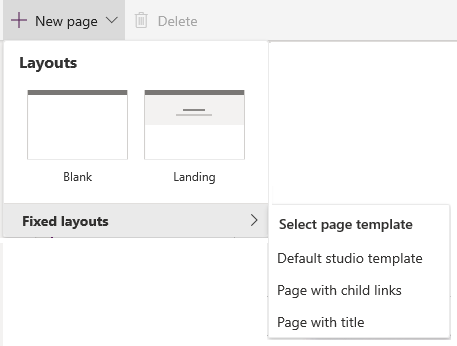
Notă
- Crearea unei pagini utilizând Aspecte vă oferă flexibilitatea de a edita pagina completă. Aspecte fixe conține șabloanele de pagină care sunt instalate ca parte a furnizării portalului și a șabloanelor de pagină personalizate create cu ajutorul Aplicația de gestionare a portalului.
- Pentru paginile care vor fi create folosind opțiunea Aspecte, este instalat un șablon nou de pagină Șablon implicit de studio.
- Dacă nu sunt vizibile aspecte fixe de pagină când adăugați pagini web în portalul Studio, acestea pot fi adăugate folosind aplicația Portal Management.
În panoul de proprietăți din partea dreaptă a ecranului, introduceți următoarele informații:
Nume: numele paginii. Această valoare este de asemenea folosită ca titlu al paginii.
URL parțial: segment cale URL folosit pentru a construi portalul URL al acestei pagini.
Șablon: șablonul de pagină de utilizat pentru a reda această pagină pe portal. Dacă este necesar, puteți alege un alt șablon din listă.
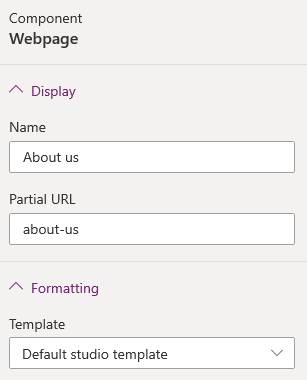
Paginile web pe care le creați sunt adăugate și ierarhia lor sunt afișate în panoul Pagini și navigare. Pentru a vizualiza acest panou, selectați pictograma Pagini și navigare ![]() din centura cu unelte din partea stângă a ecranului.
din centura cu unelte din partea stângă a ecranului.
Să presupunem că ați creat câteva pagini web pentru portalul dvs. Ierarhia paginii arată astfel:
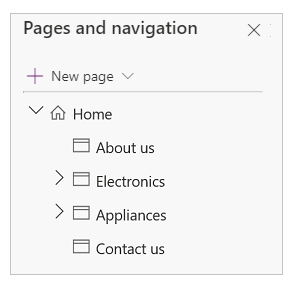
Meniul primar de pe site-ul web este creat automat pe baza ierarhiei paginilor web. Se numește meniul Implicit. De asemenea, puteți crea un meniu personalizat pentru a fi afișat pe site. Informații suplimentare: Adăugați un meniu personalizat

Dacă lucrați cu un portal creat într-un mediu care conține aplicații de implicare a clienților (cum ar fi Dynamics 365 Sales și Dynamics 365 serviciu pentru relații cu clienții) și doriți ca meniul să fie același cu ierarhia paginilor, trebuie să selectați Implicit din lista Meniul de navigare .
Important
Când meniul de navigare Implicit este selectat, noile pagini sunt adăugate la setul de legături web Implicit. Cu toate acestea, modificările directe la meniul de navigare Implicit folosind Gestionarea linkurilor web nu sunt suportate.
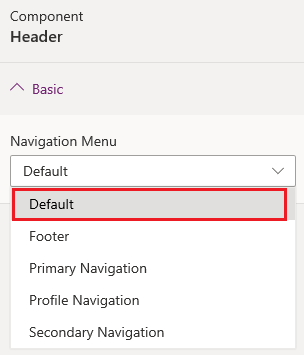
Gestionați pagina web
Editați portalul pentru a-l deschide în portaluri Studio Power Apps.
Selectați Pagini și navigare
 din centura cu unelte din partea stângă a ecranului.
din centura cu unelte din partea stângă a ecranului.Treceți cursorul peste pagina pe care doriți să o gestionați și selectați butonul Puncte de suspensie (...) pentru pagina web pe care doriți să o gestionați. În mod alternativ. puteți face clic dreapta pe pagina pe care doriți să o gestionați.
Selectați acțiunea dorită din meniul contextual:
Ascundeți în meniul implicit: ascundeți pagina afișată în sitemap prin meniul implicit.
Afișați în meniul implicit: afișează pagina din harta site-ului prin meniul implicit.
Adăugați o pagină copil: adăugați o pagină copil la pagina selectată. Pagina copil moștenește șablonul de pagină al paginii sale părinte.
Mută în sus: mutați pagina în sus în ierarhie.
Mută în sus: mutați pagina în jos în ierarhie.
Notă
Mutarea unei pagini în sus sau în jos este acceptată printre paginile de la același nivel.
Promovați subpagina: reduceți indentarea și faceți pagina copil la nivelul paginii anterioare din ierarhie.
Realizați subpagina: măriți indentarea și faceți pagina o pagină copil la nivelul paginii anterioare din ierarhie.
Șterge: ștergeți pagina.
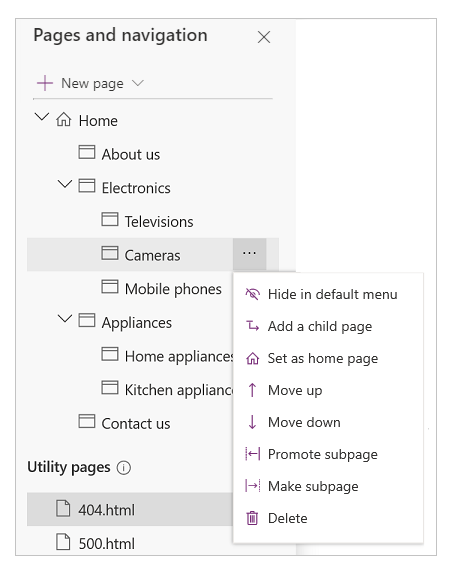
Pașii următori
Consultați și
Lucrul cu șabloane
Lucrul cu teme
Notă
Ne puteți spune care preferințele dvs. lingvistice pentru documentație? Răspundeți la un chestionar scurt. (rețineți că acest chestionar este în limba engleză)
Chestionarul va dura aproximativ șapte minute. Nu sunt colectate date personale (angajament de respectare a confidențialității).